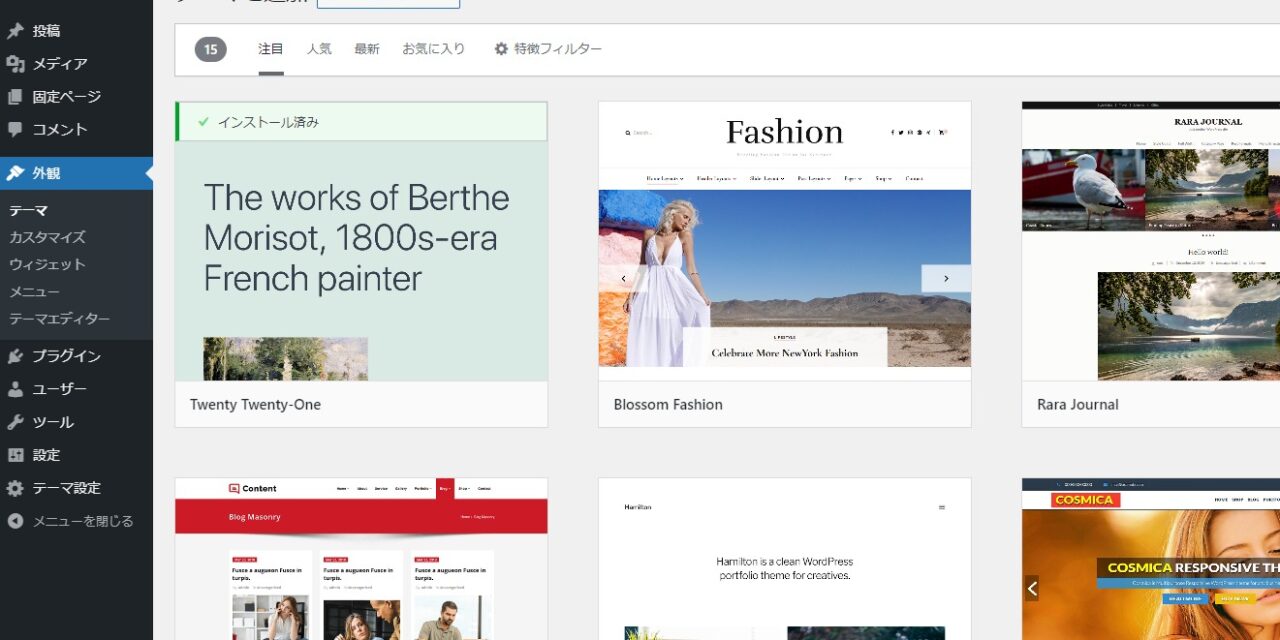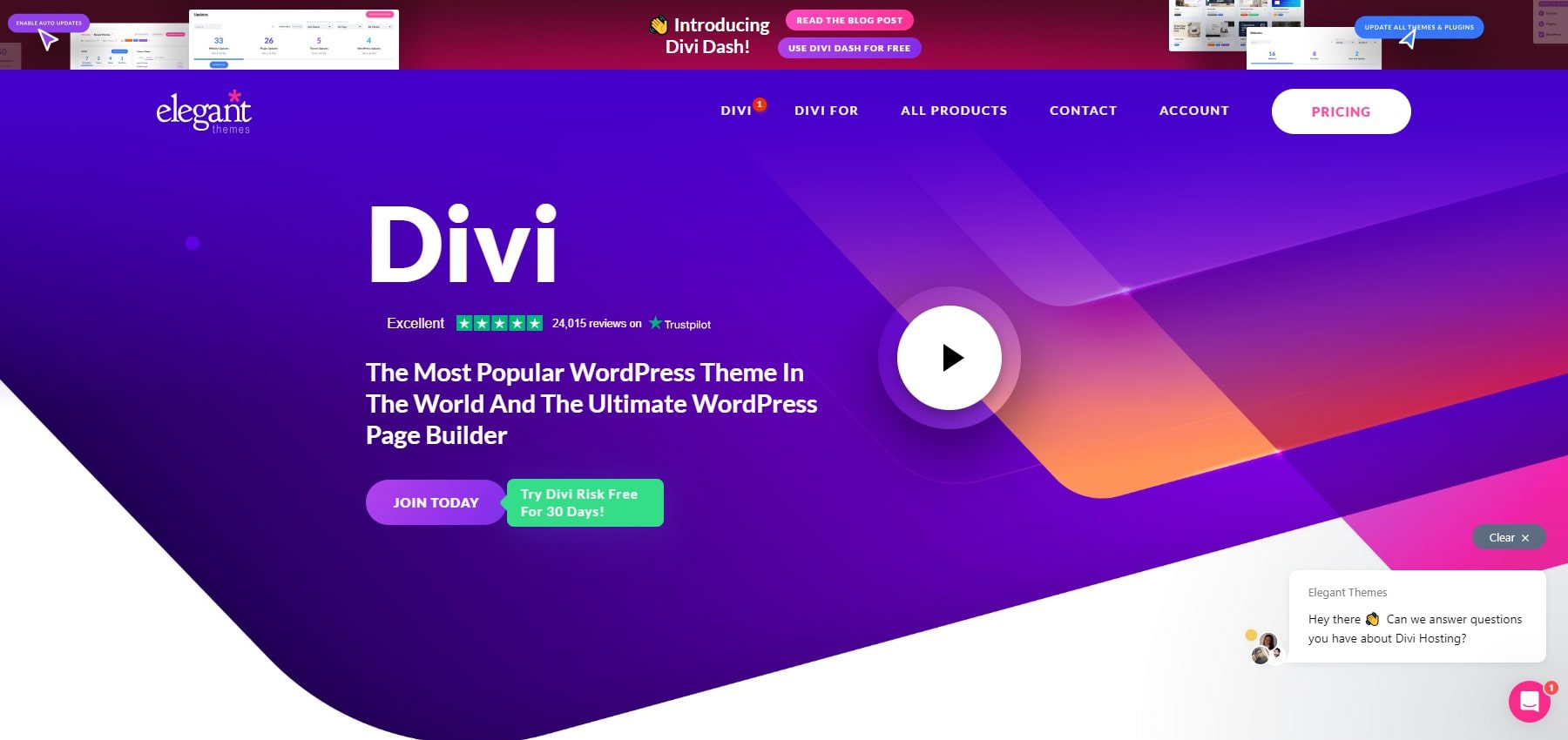
新しいWordPressテーマをインストールするメリット
1 デザインの一新
新しいテーマをインストールすることで、サイトの外観を瞬時にリフレッシュできます。古いデザインが陳腐化している場合や、ユーザーの関心を引き続けるためには、デザインを一新することが重要です。2 機能性の向上
最新のテーマは、通常、ユーザー体験を向上させる機能を備えています。例えば、Diviでは、ドラッグ&ドロップで簡単にカスタマイズ可能なページビルダー機能を提供しています。これにより、視覚的に操作しながらWebサイトを構築できます。3 最新のトレンドを反映
デザインのトレンドは年々変化します。最新のテーマを導入することで、時代に合った見た目と機能を持つWebサイトを提供できます。特にSEOに強いテーマを選ぶことで、検索エンジンランキングの向上も期待できます。4 カスタマイズの柔軟性
現代のテーマは、カスタマイズが容易です。テーマオプションパネルから、カラー、フォント、レイアウトを変更するだけでなく、独自のコードを追加して細かな調整が可能です。5 最適化されたパフォーマンス
テーマを最新の状態に保つことで、読み込み速度やモバイルレスポンシブ性が向上し、ユーザー体験が向上します。Googleが重視するページスピードの向上にもつながります。テーマ変更前に行うべき準備
1 Webサイトのバックアップの重要性
テーマを変更する際に問題が発生すると、元のデザインや機能が失われる可能性があります。これを防ぐために、バックアップを取ることが重要です。2 バックアップ方法と推奨プラグイン
推奨されるバックアッププラグインには、以下のものがあります。- UpdraftPlus: ファイルとデータベースの完全なバックアップを作成します。
- BackupBuddy: 簡単にバックアップを作成できる有料プラグイン。
WordPressテーマをインストールする方法
方法1: WordPress管理画面を使用したテーマのインストール
- WordPress管理ダッシュボードにログインします。
- 「外観」→「テーマ」に移動し、「新規追加」をクリックします。
- 「テーマを検索」からテーマを選び、インストール後に「有効化」をクリックします。
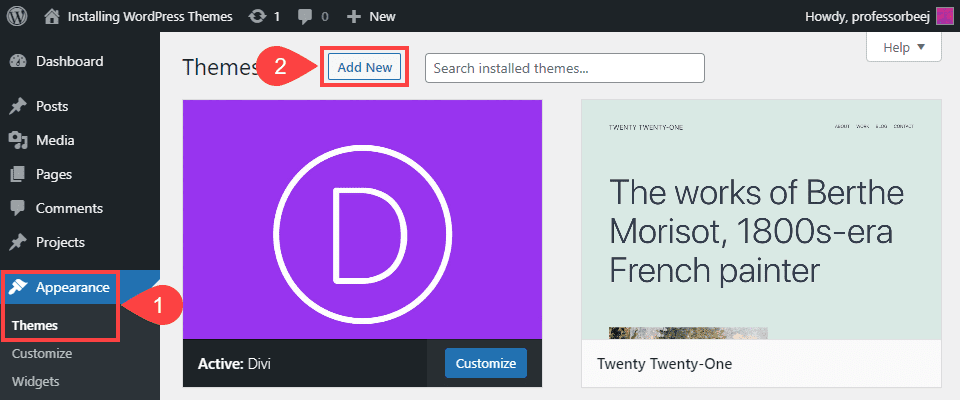
方法2: コンピューターから直接テーマをアップロードしてインストール
- WordPressダッシュボードで「外観」→「テーマ」を選択。
- 「新規追加」をクリックし、「テーマのアップロード」を選択。
- テーマの.zipファイルを選択し、「今すぐインストール」をクリックします。
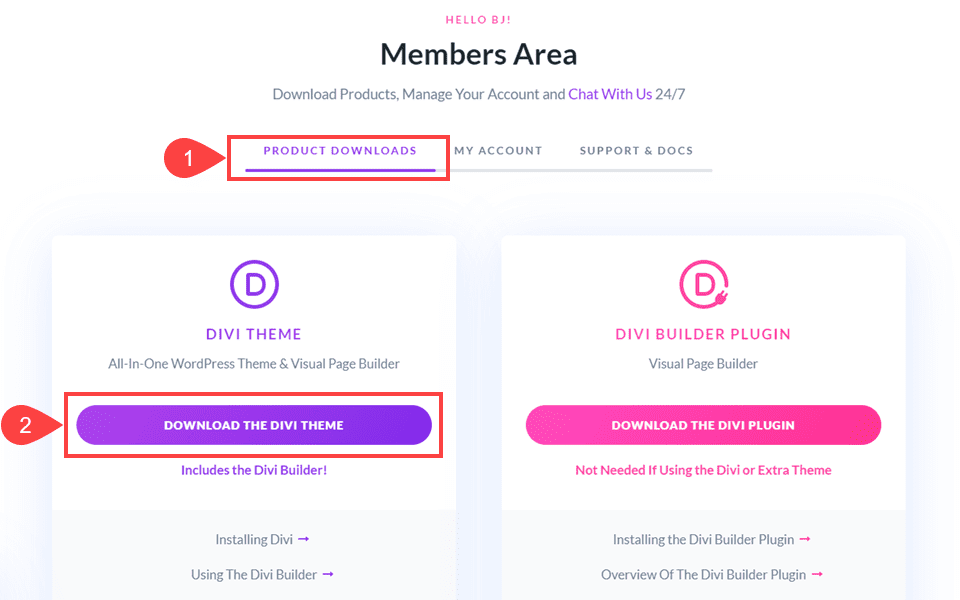
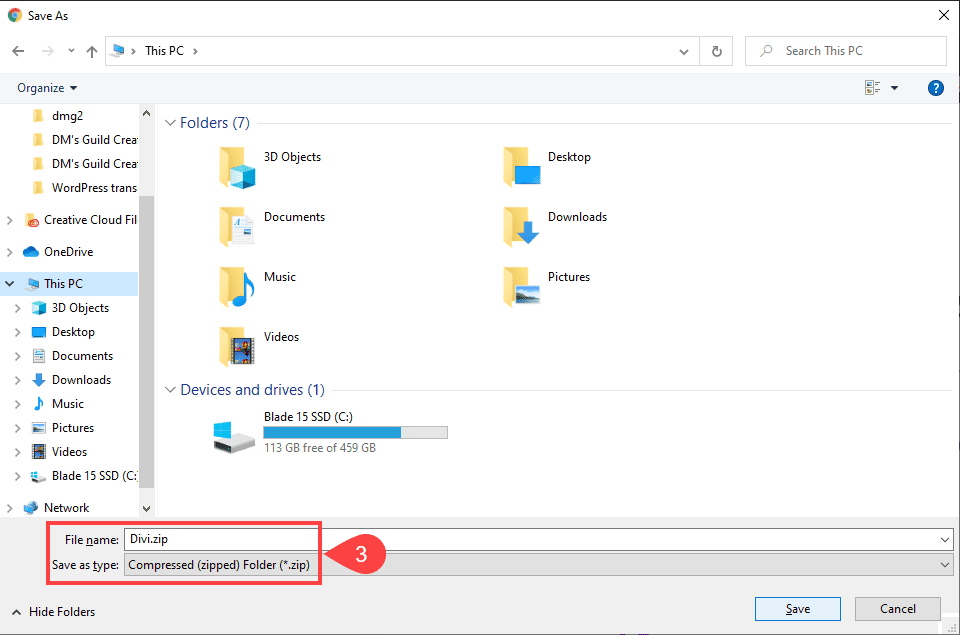
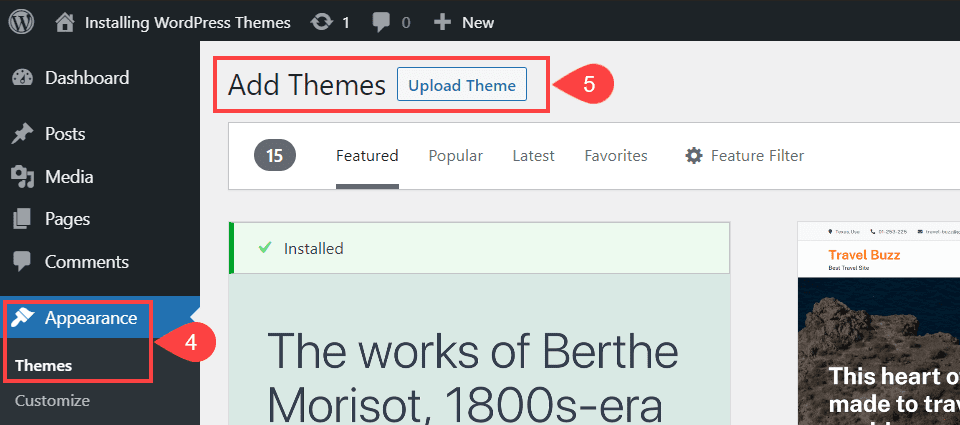
方法3: FTPを使用したテーマのインストール
- FTPクライアントを使用してサーバーに接続します(例: FileZilla)。
wp-content/themesディレクトリにテーマファイルをアップロードします。- WordPressダッシュボードでテーマを有効化します。
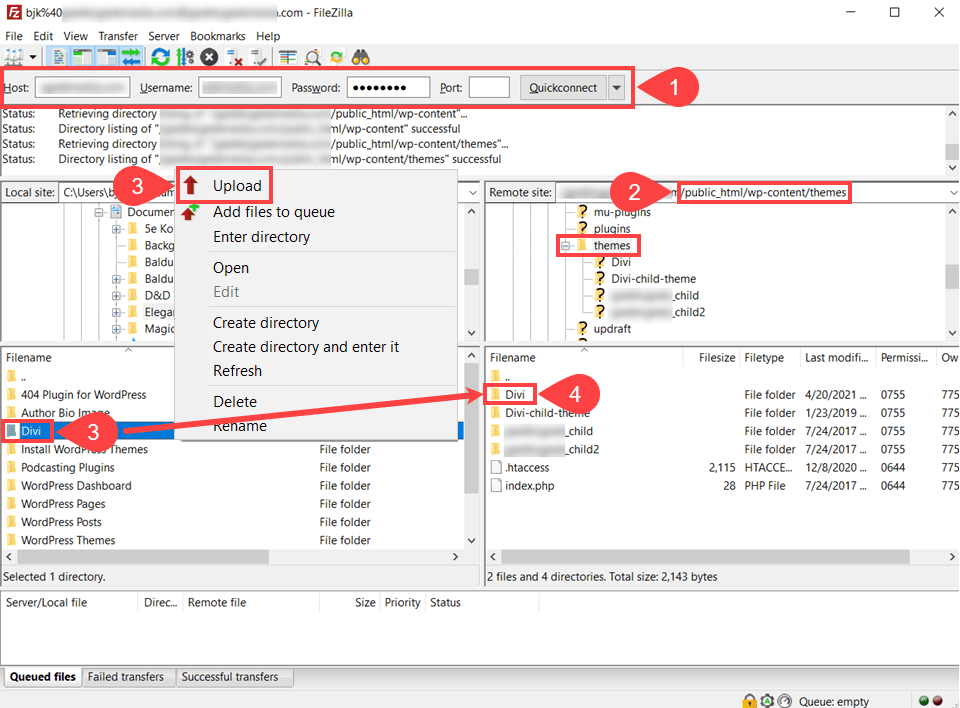
方法4: ホスティングプロバイダーを使用したインストール
一部のホスティングプロバイダーでは、テーマのインストールを簡単に行える機能を提供しています。例として、SiteGroundでは、ワンクリックでインストール可能です。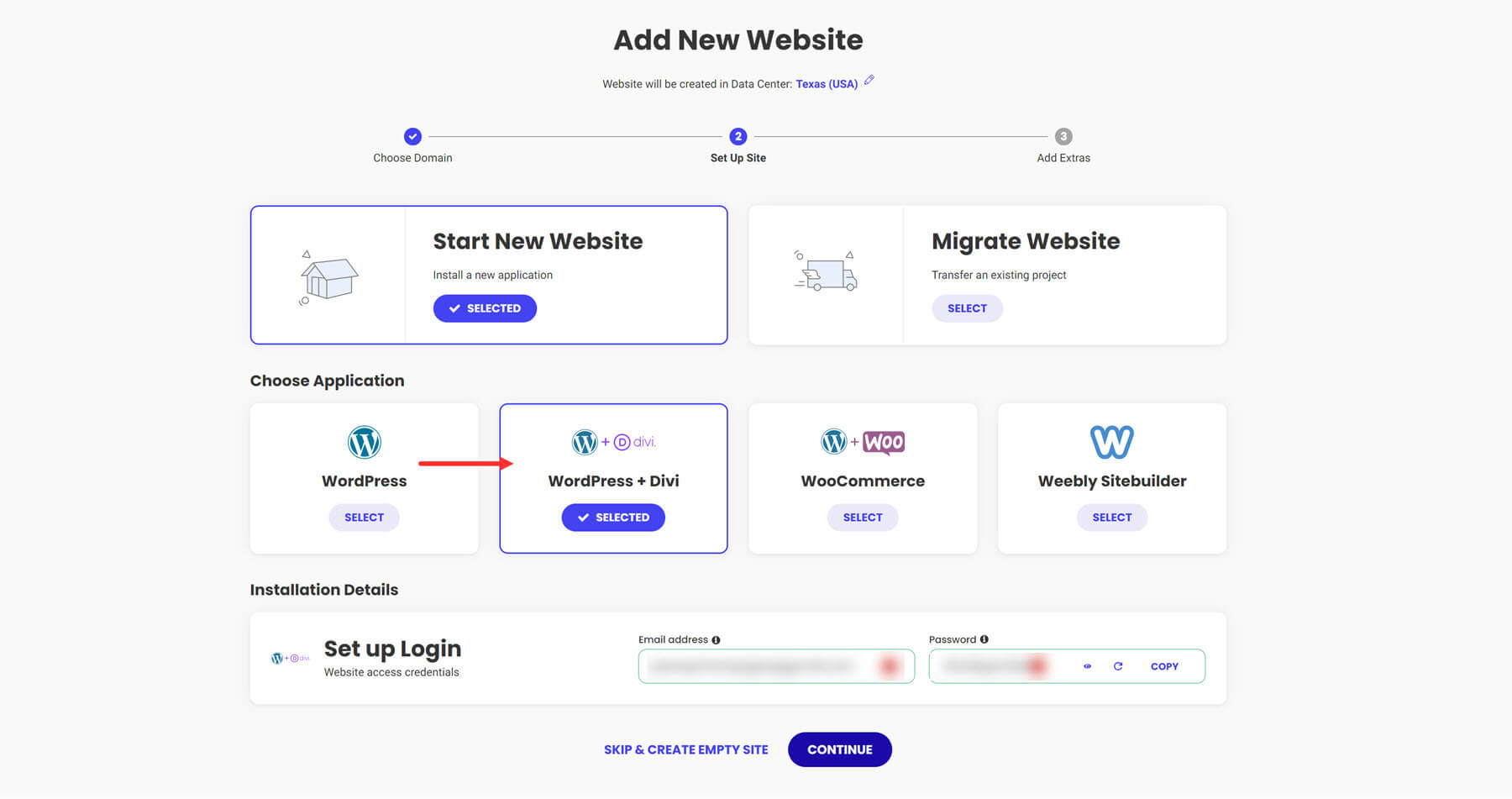
エラー対処法

1 「テーマにstyle.cssスタイルシートがありません」のエラー
このエラーは、正しいファイルをアップロードしていない場合に発生します。解決策は、正しい.zipファイルを確認してアップロードすることです。
2 メモリ不足エラーの解決策
テーマのインストール時にメモリ不足エラーが発生した場合は、wp-config.phpファイルに以下のコードを追加してPHPメモリ制限を増やすことができます。define('WP_MEMORY_LIMIT', '256M');3 ファイルアップロードの注意点
アップロードするファイルが正しい形式かを確認し、不足しているファイルがないかも注意が必要です。
WordPressテーマの更新
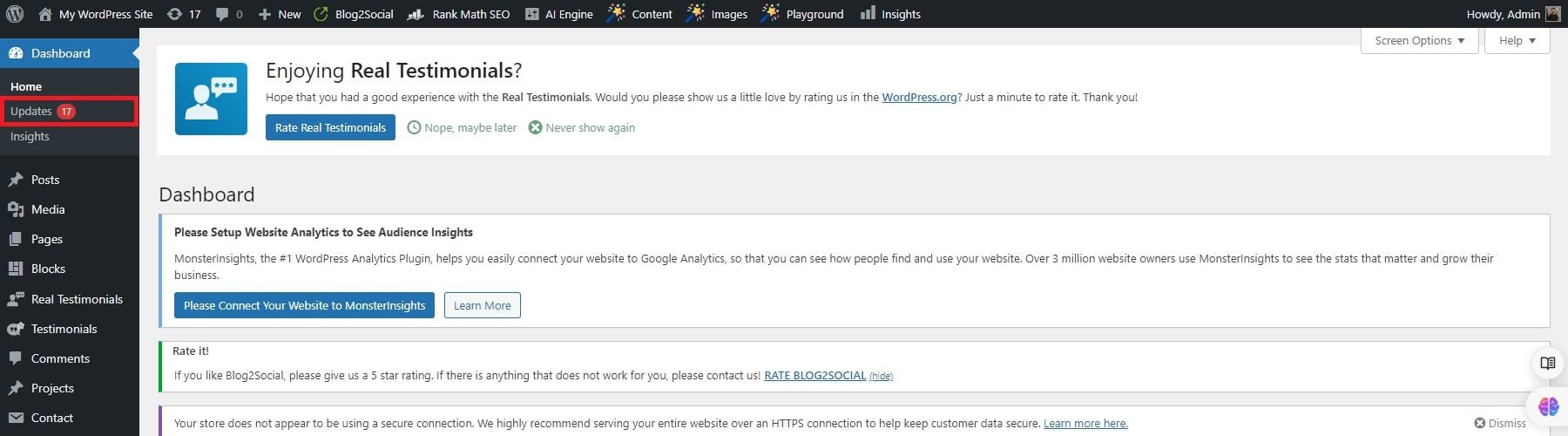
テーマを最新状態に保つことは、セキュリティ、パフォーマンス、機能性の向上に繋がります。テーマの更新は、自動更新や手動更新の方法があります。
テーマのカスタマイズ方法
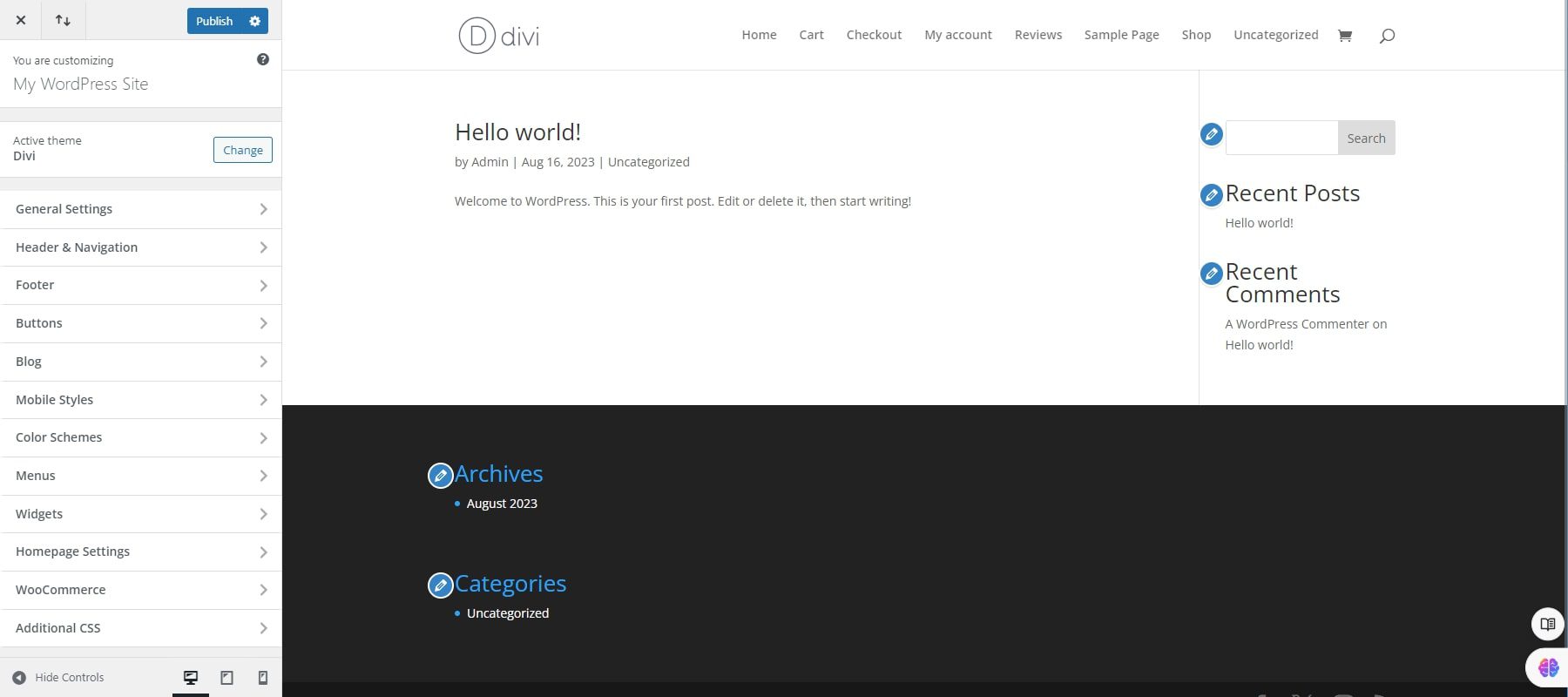
1 WordPressカスタマイザー
「外観」→「カスタマイズ」から、サイトのロゴや色、メニューなどをリアルタイムで調整できます。
2 Diviテーマビルダーの活用
Diviテーマビルダーを使用することで、ページのカスタマイズをより細かく行うことができます。詳細はこちらをご覧ください。
まとめ
WordPressテーマのインストールは、サイトの外観や機能を大きく変えるパワフルな手段です。新しいテーマを使うことで、デザインの刷新や機能性の向上、SEOパフォーマンスの向上が期待できます。この記事では、WordPress管理画面、コンピューターからのアップロード、FTP、ホスティングプロバイダーを使った方法を詳しく紹介しました。どの方法を選ぶ場合でも、Webサイトのバックアップを忘れずに行い、適切な準備をすることで、スムーズなインストールとカスタマイズが可能です。あなたのサイトがユーザーにとって魅力的で、機能的であり続けるために、最適なテーマ選びと適切な運用を行ってください。
よくある質問(FAQ)
Q. WordPressテーマを手動でインストールするには?
A. WordPressダッシュボードで「外観」→「テーマ」→「新規追加」からアップロードします。
Q. テーマの更新方法は?
A. WordPressダッシュボードの「ダッシュボード」→「更新」からテーマの更新を行います。